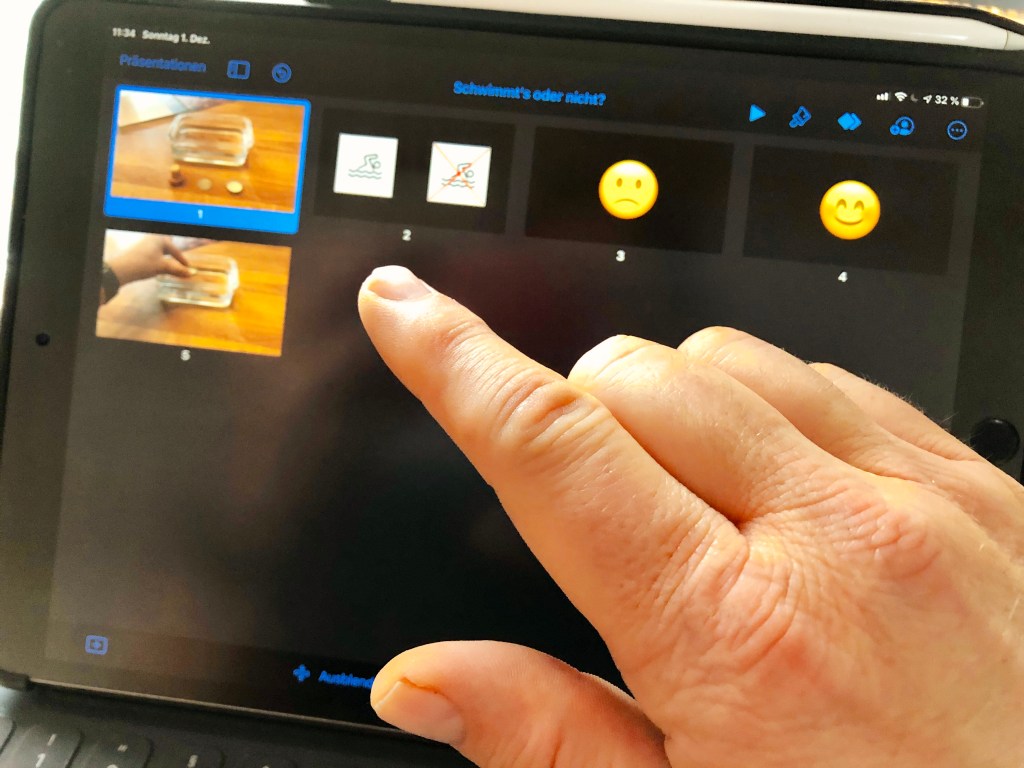
Interaktive Videos unterbrechen den passiven Medienkonsum und erfordern vom Zuschauer eine Lernaktivität z. B. in Form einer Verständnisfrage. Mit dem Online Tool H5P lässt sich das sehr gut umsetzen. Das Ergebnis muss dann aber auf einer Lernplattform, wie Moodle oder Mebis eingebettet werden. So etwas kann nicht unbedingt jede Lehrkraft ohne weiteres, von der Verfügbarkeit von Online Inhalten in vielen Schulen möchte ich hier gar nicht anfangen.
Mit der App Keynote auf dem iPad ist es aber mit relativ geringem Aufwand möglich, so eine Lernaktivität auf dem iPad zu erstellen und an gleicher Stelle Offline verfügbar zu machen. Hier folgt eine Schritt für Schritt Anleitung, wie so etwas erstellt werden kann.
Was benötige ich dafür?
Für dieses Beispiel verwende ich die Apps: Kamera, iMovie und Keynote.
Warum Keynote?
Ein in Keynote eingebettetes Video kann mit zusätzlichen Elementen der PräsentationsApp angereichert werden, z. B.: Bildeinblendungen, Beschriftungen und Animationen. Außerdem lassen sich Hyperlinks benutzen. Somit können Benutzerinteraktionen, wie Verständnisfragen oder Navigationselemente eingebaut werden.
Schritt für Schritt
- Ein Erklärvideo z. B. mit der iPad Kamera aufnehmen. In meinem Beispiel ein Experiment. Was schwimmt? Was schwimmt nicht?
- Überlegen, an welcher Stelle eine Interaktion mit dem Lernenden eingebaut werden sollte. Im Beispiel soll kurz bevor der Kronkorken ins Wasser gegeben wird die Frage erscheinen: schwimmt, oder schwimmt nicht?
- Das Video wird an dieser Stelle in iMovie in zwei Clips zerteilt.
- In Keynote wird eine neue Präsentation erstellt. Der Präsentationstyp muss in den Einstellungen auf „Nur Links“ umgestellt werden.
- In der ersten Folie wird der erste Clip eingefügt. Die Animation wird auf „Film starten“ festgelegt. Der Start erfolgt „Nach Übergang„.
- Jetzt wird eine neue Folie für die Veständnisfrage eingefügt. Der Übergang zwischen den Folien wird auf „Automatisch“ eingestellt.
- Für die Frage sollen zwei Symbole erscheinen. Beim Drücken auf das falsche Symbol kommt die Rückmeldung „Falsch„, beim richtigen Symbol erscheint „Richtig„, und es erfolgt automatisch der Wechsel auf die nächste Folie mit dem zweiten Clip.
- Eine neue Folie hinzufügen und den zweiten Clip einfügen. Die Animation auf „Film starten“ und die Startbedingung auf „Nach Übergang“ einstellen.
Tip
Über einen Kurzbefehl lässt sich die Keynote mit dem interaktiven Video mit einer Aktion direkt starten.

Ein Kommentar zu „Interaktive Videos Offline mit Keynote auf dem iPad erstellen“